Hogyan telepítsem a mysql szervert mac os x, vladster
A MySQL kiszolgáló telepítése Mac OS X rendszerre
A Mac OS X kiváló kialakítású, és a legtöbb feladat könnyen elvégezhető. Sajnos, ha MySQL szervert szeretne telepíteni a Mac-jére, akkor ez nem mindig könnyű, mint minden mást.
Várjon, tényleg szüksége van egy MySQL szerverre?
A legtöbb esetben nem. Ha ez az egyetlen olyan számítógép, amelyen értékesítési információkat tárol, naponta csak néhány műveletet hajt végre, vagy más számítógéppel csatlakozik az IncoCloud használatával. akkor nem kell rá. Ilyen esetekben egyszerűbb verziót használhat - az SQLite.
De ha egynél több számítógép van az Ön irodájában, üzletében vagy intézményében, amelyek egymáshoz kapcsolódnak, például egy objektumban - egy vagy több Front irodában, egy vagy több Back-officeban, akkor sok műveletet kell végrehajtania minden nap, majd Ebben az esetben szükség van egy olyan MySQL szerverre, amely képes megoldani a nehéz terheléseket.
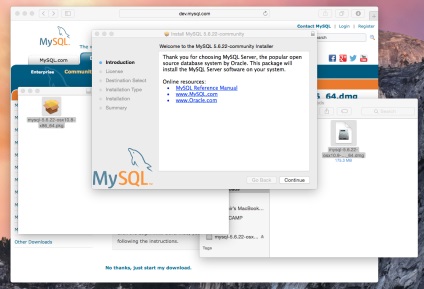
Az első lépés a MySQL szerver telepítése. A MySQL webhelyen válassza ki a Mac operációs rendszer verziójának megfelelő verziót. Válassza ki a verziót DMG archívumként. Miután telepítette a DMG fájlt, kattints rá a megnyitáshoz. Ezután nyissa meg a hozzá csatolt telepítőt, és kövesse a telepítési lépéseket.
Figyelem! Mivel az Oracle megváltoztatta a MySQL telepítőt és az alapértelmezett MySQL kiszolgáló beállításokat újabb verziókban, előfordulhat, hogy a következő lépések nem működnek. Ezeket a lépéseket a MySQL kiszolgáló 5.5.48-as változata Mac OS 10.9-es verzióra tesztelték (amelyiknek újabb verziókra is ki kell dolgoznia). Ha valamilyen oknál fogva a telepítő már nem elérhető a MySQL webhelyen, innen töltheti le.
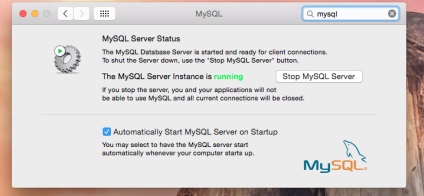
A telepítés befejezése után nyissa meg a "Rendszerbeállítások" lehetőséget, és megjelenik a MySQL ikon. Kattints rá a MySQL szerver "preferenciáinak" megnyitásához. Ezt követően kattintson a "Start MySQL szerver" gombra, hogy elindítsa. Győződjön meg róla, hogy megjelölte a "Automatikus indítása MySQL kiszolgáló indításkor" mezőt, így nem kell ismételnie ezt a lépést.
Most van egy bonyolultabb rész. Alapértelmezés szerint a MySQL-kiszolgáló jelszó nélkül telepítve van, és nem korlátozza a hozzáférést az információkhoz. A MySQL jelszó nélküli elhagyása nem jó ötlet; az Ön adatai fontosak, és nem szeretnénk, hogy az egész világ hozzáférhessen hozzá.
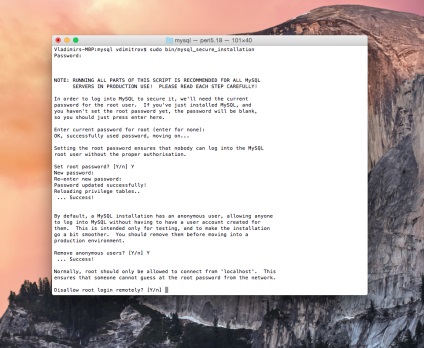
Ennek megváltoztatásához meg kell nyitnia a "Spotlight" szót és meg kell találnia a "Terminál" kifejezést. Indítsa el a "Terminál" parancsot, írja be ezeket a parancsokat, és nyomja meg az "Enter" után:
Ez megváltoztatja azon felhasználók jelenlegi könyvtárát, ahol a MySQL kiszolgáló telepítve van
Ez a parancs jelzi a számítógép jelszavát. Amíg belépsz, nem jelenik meg szimbólum, ami teljesen normális, és nem szabad meggondolni. Ha befejezte, nyomja meg az "Enter" gombot. Ez elindít egy parancsfájlt, amely néhány kérdést feltesz, majd újra konfigurálja a MySQL-t.
Válassza az Y pontot és nyomja meg az Enter billentyűt. Ezután írja be a MySQL jelszavát, és nyomja meg az Enter billentyűt. Írja be újra a jelszót, majd nyomja meg az Enter billentyűt. Ez lesz a jelszó, amelyet az IncoPOS megkíván, abban az esetben, ha csatlakozik a MySQL szerverhez.
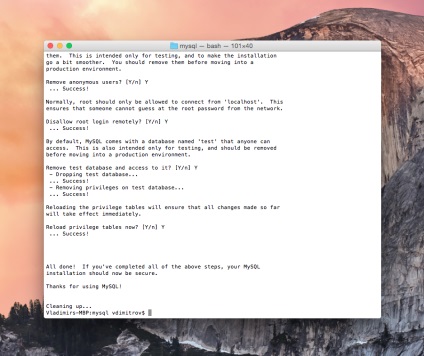
Névtelen felhasználók eltávolítása? [Y / n]
Válassza az Y pontot és nyomja meg az Enter billentyűt. Nem akarná, hogy más, mint te, akinek elmondta a jelszót, hozzáférhet az Ön információihoz.
Tiltja a root bejelentkezést távolról? [Y / n]
Itt kell döntenie. Ha több számítógépe van, amely hozzáférhet ehhez az adatbázishoz, akkor a válasznak "n" -nak kell lennie. Ha ez az információ elérhető a számítógépről, akkor nyomja meg az "Y" gombot. Mindenesetre később megváltoztathatja ugyanazokat az utasításokat.
Távolítsa el a teszt adatbázisokat és hozzáférjen hozzá? [Y / n]
Válassza az Y pontot és nyomja meg az Enter billentyűt. Nem kell ehhez a tesztadatbázishoz, így eltávolítva teljesen biztonságos lesz.
Újratölti a jogosultsági táblákat? [Y / n]
Válassza az Y pontot és nyomja meg az Enter billentyűt. Ez végrehajtja az Ön által azonnal elvégzett módosításokat.
Ez minden! Már rendelkezik telepített és megbízható MySQL a Mac.